
Her yerde bulunması sayesinde, Spotify mobil kullanıcılar için en iyi müzik akışı hizmetidir. Erişim sağlayabilirsiniz Spotify Mobil uygulamayı (Android ve iOS için mevcuttur) veya masaüstü uygulamalarını (Chromebook, Linux, Mac ve için mevcuttur) yükleyerek WinUygulamayı kullanmak istemiyorsanız web oynatıcısı da iyi bir seçimdir. Ancak bazı kullanıcılar, Spotify web oynatıcısı çalışmıyor.
Özellikle ritmik bir şekilde müzik çaldığınızda inanılmaz derecede sinir bozucu olabilir. Ancak, müziğinizi duraklatmayın. Spotify henüz deneyimlemediniz! Bu rehberde, bunun arkasındaki nedenleri ve daha da önemlisi, nasıl düzeltmek Spotify web oynatıcı çalışmıyor ve müziğin düzgün bir şekilde çalmasını sağlayın.
İçindekiler Kılavuzu Bölüm 1: Neye Sebep Olur? Spotify Web Oynatıcı Çalışmıyor mu?Bölüm 2: Elde Edilecek 9 Hızlı Düzeltme Spotify Web Oynatıcısı Tekrar ÇalışıyorBölüm 3: Oynamak İçin En İyi Çözüm Spotify Her Yerde ve Her Zaman MüzikBölüm 4: Özetle
Hakkında harika şeylerden biri Spotify müziğini veya podcast'lerini dinlemek için hiçbir şey indirmenize gerek olmamasıdır. Tüm bunların keyfini çıkarabilirsiniz Spotify web oynatıcısı. Peki ya web oynatıcısı çalışmayı durdurursa? Soruna yol açan olası nedenleri bilmek, sorunu düzeltmenize yardımcı olabilir Spotify web oynatıcısı ilgili çözümlerle çalışmıyor. Bu sorunu tetikleyen birden fazla neden olabilir. Bunlardan bazıları şunlardır:
Spotify web oynatıcısı, yerel uygulamasının neredeyse tüm özelliklerine sahiptir. Daha fazla uzatmadan, nasıl düzeltileceğini öğrenelim Spotify web oynatıcısının çalışmaması sorununu çözün ve tekrar yolunuza dönün.
Deneyebileceğiniz ilk şey, kontrol etmektir. Spotify Bozuk. Spotify, herhangi bir popüler yayın hizmeti gibi, ara sıra sunucu kesintileri yaşayabilir. Bu olduğunda, uygulaması, web oynatıcısı veya belirli özellikleri çalışmayı durdurabilir.
Bu olasılığı ortadan kaldırmak için @ hesabıSpotifyTwitter'daki durum, şu konularda güncellemeler sağlayabilir: Spotify'nin mevcut durumu. Ayrıca kontrol edebilirsiniz SpotifyBir web sitesinde sunucu durumu Downdetector. Eğer bir sorun varsa Spotify, sorun çözülene kadar beklemek en iyisidir Spotify'Göndermek.

İnternet tarayıcınız desteklenmiyorsa Spotify, web oynatıcısını düzgün çalıştıramıyorsunuz. Nasıl düzeltilir Spotify web oynatıcısı çalışmıyor mu? Desteklenen ve güncel bir tarayıcı kullandığınızdan emin olmalısınız. Spotify Google Chrome, Mozilla Firefox, Microsoft Edge, Opera veya Safari kullanmanızı önerir. Güncel olmayan bir tarayıcı sürümü kullanıyorsanız, en son sürüme güncelleyin ve erişmeyi deneyin Spotify web oynatıcısını tekrar deneyin.
Hücresel veya Wi-Fi ağınız yavaşsa veya çalışmıyorsa, telefonunuzdaki müzik Spotify web oynatıcısı muhtemelen duraklamaya veya arabelleğe almaya devam edecektir. Çevrimiçi müzik çalmak için geçerli bir veri paketiniz olduğundan emin olun. Alternatif olarak, bir akıllı telefonda, ağ bağlantınızı sıfırlamak için uçak modunu açıp kapatmayı düşünebilirsiniz. Bir Wi-Fi bağlantısı kullanıyorsanız, yönlendiricinizi kontrol edin. İşiniz bittiğinde, Spotify Web oynatıcısının düzgün çalıştığını doğrulamak için.
Web tarayıcınıza bir reklam engelleyici uzantısı veya başka uzantılar yüklediyseniz, bu durum şunlara neden olabilir: Spotify'nin web oynatıcısı müzik yüklemiyor. Tarayıcı uzantıları genellikle çeşitli çevrimiçi medya oynatma sorunlarının nedenidir.
Nasıl düzeltilir Spotify web oynatıcısı çalışmıyor mu? Neyse ki, tarayıcınızın uzantılarını devre dışı bırakarak bunu düzeltebilirsiniz. Öncelikle, sorunun uzantıda olup olmadığını görmek için uzantıyı geçici olarak devre dışı bırakabilirsiniz. Bu sorunu çözerse, kaldırabilir veya devre dışı bırakabilirsiniz. Spotify.
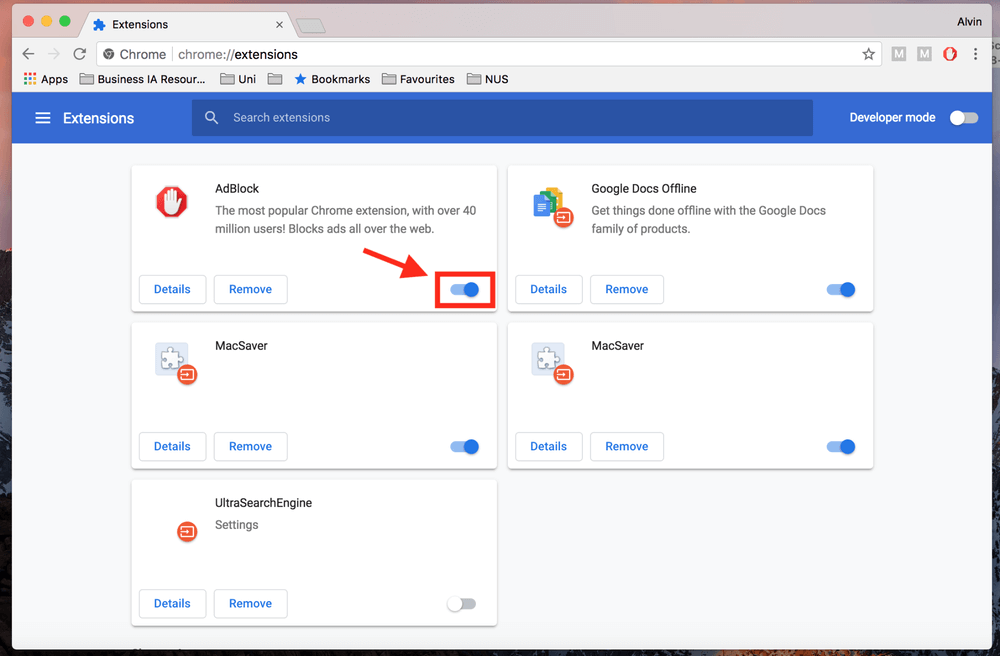
Ana nedeni Spotify tarayıcıda çalışmayan web oynatıcısı, tarayıcınızda bulunan veri, çerez ve önbellek yığınının bir sonucu olarak performansta düşüş ve ciddi gecikmeler yaşayacaktır. Tarayıcınızda çok fazla veri ve önbellek olması, bunların yüklenmesini sürdürmede zorluk çekmesine ve sonuç olarak düşük performans göstermesine neden olacaktır. Düzeltmek için Spotify web oynatıcısı çalışmıyorsa, tarayıcınızın önbelleğini temizlemeyi deneyebilirsiniz.
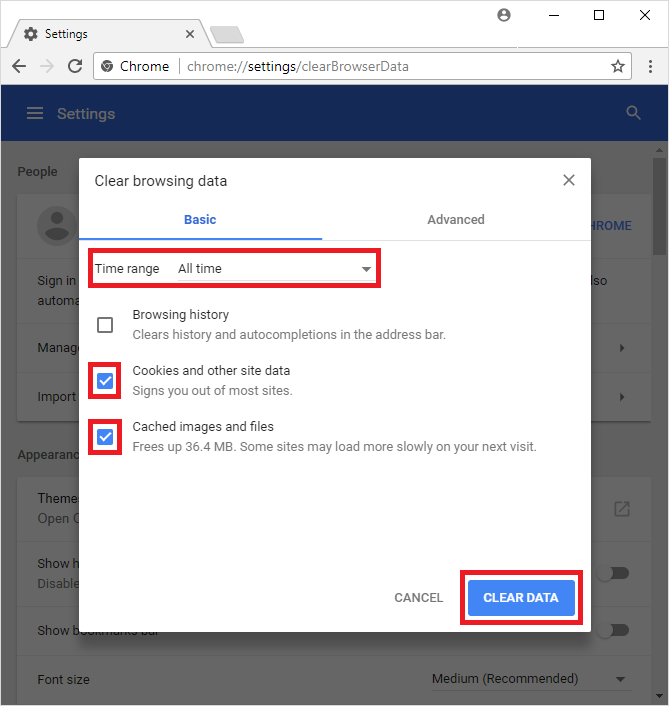
Denemeye değer bir seçenek, eğer Spotify web oynatıcısının çalışmayı durdurmasının bir yolu gizli bir pencere kullanmaktır. Gizli modu kullanmanın güzel yanlarından biri, tarayıcınızın temel sürümünü kullanmasıdır; bu da belirli web siteleriyle çakışabilecek eklentileri/uzantıları devre dışı bırakmanın tekrarlayan sürecini atlamanıza yardımcı olur. Her müzik dinlemek istediğinizde gizli modu kullanmak istemeyebilirsiniz; ancak bu teknik en azından tarayıcınızın soruna neden olup olmadığını anlamanıza yardımcı olabilir.
Hesabınız aracılığıyla birden fazla cihazda oturum açabilirsiniz ancak Spotify aynı hesapla birden fazla cihazda aynı anda oynamanıza izin vermez. Bu genellikle nedenidir Spotify web player çalışmıyor çünkü başka bir cihazda hesabınıza giriş yaptığınızda ve müzik çalmaya başladığınızda, ilk cihazdaki müziğiniz duracaktır.
Bunu, bağlı tüm cihazlardan hesabınızdan çıkış yaparak düzeltebilirsiniz. Hesabınızdan çıkış yapmak için Spotify tüm cihazlarda:
1 Adım. Ziyaret et Spotify Hesap sayfanıza gidin ve hesabınıza giriş yapın.
2 Adım. Güvenlik ve Gizlilik'e gidin ve Her yerde oturumu kapat'a tıklayın. Menüde, Her yerde oturumu kapat'a tekrar tıklayın.

Daha sonra, hesap bilgilerinizle giriş yapabilirsiniz. Spotify Çalışıp çalışmadığını kontrol etmek için web oynatıcısını tekrar deneyin.
Açtığınızda Korunan içeriğin oynatılması etkin değil mesajını alırsanız Spotify web oynatıcısı, sorunu düzeltmek için tarayıcınızın ayarlarında bir seçeneği açmanız gerekecektir. Bu sorunu muhtemelen yalnızca Google Chrome ile yaşayacaksınız, bu nedenle bu web tarayıcısında korumalı içeriğin oynatılmasını şu şekilde açabilirsiniz:
1 Adım. Google Chrome tarayıcınızda, ekranınızın sağ üst köşesindeki üç nokta menüsüne tıklayın.
2 Adım. Burada Ayarlar'ı seçin. Ardından Gizlilik ve güvenlik > Site Ayarları > Ek içerik ayarları'na tıklayın.
3 Adım. Hem Siteler korumalı içeriği oynatabilir hem de Siteler korumalı içeriği oynatmak için tanımlayıcılar kullanabilir seçeneklerini açın.
Spotify ve tarayıcınızda açtığınız diğer siteler etki alanı adlarını çözmek için DNS ayarlarınızı kullanır. DNS önbelleğinizde sorunlar varsa veya bozulmuşsa, siteyle ilgili sorunlarınızı gidermek için bu sorunlu önbelleği temizlemeniz gerekir. Neyse ki, tarayıcınızı veya makinenizdeki diğer dosyaları silmeden DNS önbelleğini temizleyebilirsiniz.
Nasıl düzeltilir Spotify web oynatıcısı bir kez ve herkes için çalışmıyor mu? Eğer Spotify web oynatıcısı hala çalışmıyor, deneyebileceğiniz en iyi çözüm müziği diğer müzik oynatıcılarına veya cihazlara aktarmaktır. Ancak, web oynatıcısındaki tüm şarkılar, albümler ve podcast'ler Spotify dijital haklar yönetimi (DRM) ile OGG Vorbis formatında kodlanmıştır. Bu, yalnızca indirilen şarkıları kullanarak çalabileceğiniz anlamına gelir Spotify veya yetkili cihazlar.
Üçüncü taraf bir müzik çalar kullanarak müzik çalmak için Spotify müzik, favori şarkılarınızı ve çalma listelerinizi DRM içermeyen dosyalar olarak indirmeniz gerekecektir. Öneririz DumpMedia Spotify Music Converter, güvenli ve verimli DRM kaldırma yazılımı, tümünü indirmek ve dönüştürmek için Spotify şarkılar MP3, M4A, WAV, FLAC, AIFF, AAC ve ALAC formatlarını 35 kat daha hızlı oynatın.
İndirdikten sonra, Spotify şarkılar yerel cihazınızda depolanacak ve bunları güvenli yedekler olarak kolayca yönetebilir veya dinleyebilirsiniz. Spotify sahip olduğunuz herhangi bir medya cihazını kullanarak çevrimdışı müzik dinleyebilirsiniz. Ayrıca kolayca tutmak Spotify Abonelikten sonra müzik. Üstelik nesi iyi DumpMedia Yazılımın özelliği, şarkıların meta verilerinin yanı sıra ID3 etiketlerini de koruyarak şarkılarınızı düzenlemenizi kolaylaştırmasıdır. Spotify dönüşümden sonra bile izler. Medyanın orijinal kalitesi korunur 100%. Bu, dönüştürme sonrasında kalite kaybının yaşanmamasını sağlar.
Şarkıları nasıl indirebilirim? Spotify Premium kullanmadan diğer müzik çalarlara DumpMedia Spotify Music Converter? Adımlar genellikle basittir, tek yapmanız gereken programı bilgisayarınıza indirmek ve aşağıdaki talimatları izlemektir.
1 Adım. DumpMedia Spotify Music Converter destekler Windows ve Mac. Doğru sürümü seçin ve yukarıdaki indirme düğmesinden bilgisayarınıza indirin. Kurulumdan sonra programı başlatın ve girin Spotify web oynatıcısı.
2 Adım. Daha sonra şarkıları veya çalma listelerini doğrudan yüzen "+" simgesine sürükleyerek dönüştürme kuyruğuna ekleyebilir ve indirmeye hazır hale getirebilirsiniz.

3 Adım. Seçtiğiniz şarkılardan memnun kaldığınızda, hangi ses dosyası biçimini tercih ettiğinizi seçebilirsiniz. İstediğiniz çıktı dosyası biçimini seçmek için “Tüm görevleri şuna dönüştür”e tıklayın.

4 Adım. Son olarak ayarlar tamamlandıktan sonra kullanıcılar "Dönüştür" simgesine basarak dönüştürme işlemini gerçekleştirebilirler. Daha sonra DumpMedia Spotify Music Converter süper hızlı hızıyla saniyeler içinde şarkıları indirme işlemini gerçekleştirecektir.

İndirdikten sonra hızlı bir şekilde bulacaksınız Spotify ses dosyalarını yerel klasörde bulabilirsiniz ve hatta bunları şuraya aktarabilirsiniz: MP3 oynatıcılar, akıllı hoparlörler veya arabanıza bir USB sürücü aracılığıyla bağlayın ve çevrimdışı olarak ücretsiz dinleyin. Artık müziğinizin keyfini kesintisiz çıkarabilirsiniz.
Nasıl düzeltilir Spotify web oynatıcısı çalışmıyor mu? Kullanılabilir 9 uygulanabilir yöntem var, ayrıca ek bir seçenek de var DumpMedia Spotify Music Converter, çevrimdışı oynatma için tüm şarkılarınızı kaydetmek için Spotify web oynatıcısı. Bu çözümler elinizin altında olduğunda, sorunu hızla aşabilir ve müziğin keyfini sorunsuz bir şekilde çıkarmaya devam edebilirsiniz. Bu nedenle, web oynatıcısıyla ilgili sorunlarla karşılaştığınızda Spotify web oynatıcısı, kolay düzeltmeler için bu makaleye bakın!
